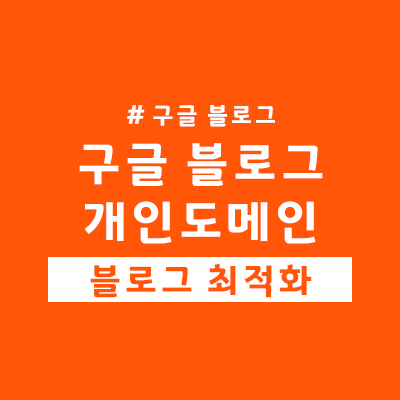구글 블로그를 개설하고 구글 블로그 주소가 아닌 개인 도메인(2차 도메인) 주소를 연결해 사용하는 방법입니다. 참고로 구글 블로그는 루트 도메인(non-www)을 사용할 수가 없고 www가 붙은 서브 도메인 또는 일반적인 서브 도메인만을 사용할 수 있습니다.
구글 블로그 타사 URL 설정
구글 블로그에 가입이 되어 있다고 가정하고 진행하겠습니다.
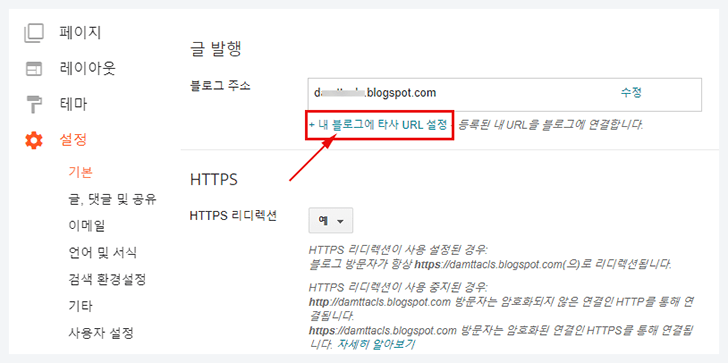
- 블로그 관리자 페이지 메뉴 중 설정 > 기본을 클릭합니다.
- 내 블로그에 타사 URL 설정을 클릭합니다.
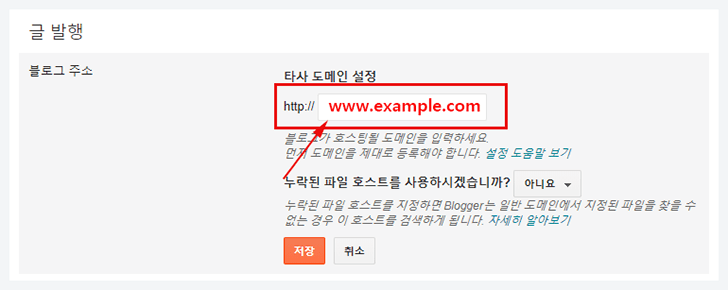
주소 입력창에 자신의 도메인 주소를 입력합니다. 단, 루트 도메인은 등록할 수가 없고 서브도메인 또는 www. 이 있는 도메인만 등록 가능하다고 합니다.
입력을 했으면 저장 버튼을 클릭합니다.
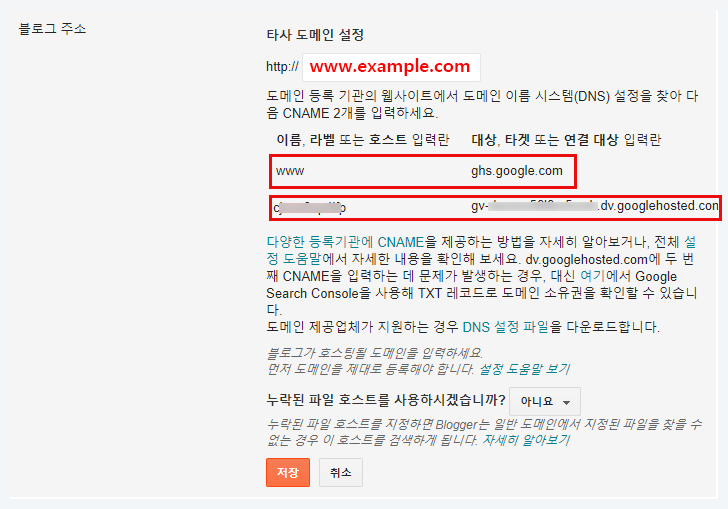
각자 자신의 도메인 관리 업체로 이동해 DNS 설정을 합니다.
DNS 설정은 호스팅케이알을 기준으로 하겠습니다. 로그인 후 나의 서비스 > 도메인 관리 해당 도메인 체크 > 네임서버(서브도메인) 설정 관리 체크 후 신청하기 버튼 클릭
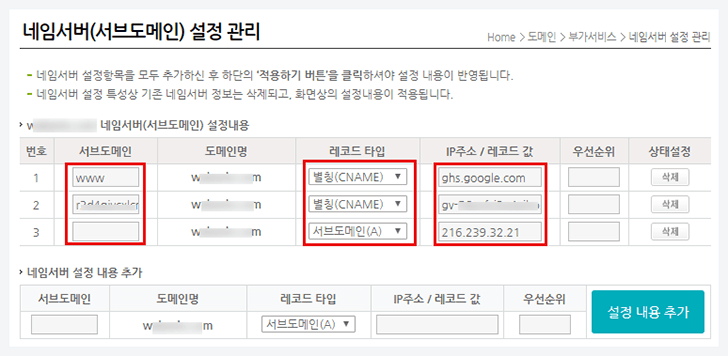
- 서브도메인에 www를 입력 후 레코드 타입에 별칭(CNAME)을 선택 IP 주소/레코드 값에
ghs.google.com을 입력합니다. - 서브도메인에 소유자 확인 코드 중 첫 번째 코드를 입력 후 레코드 타입에 별칭(CNAME)을 선택 후 IP 주소/레코드 값에 두 번째 소유자 확인 코드를 입력합니다.
- 서브도 메어진 란을 비워 두고 레코드 타입을 A레코드인 서브도메인(A)으로 설정 후 아래 코드 중 하나만 선택해 입력합니다.
- 216.239.32.21
- 216.239.34.21
- 216.239.36.21
- 216.239.38.21
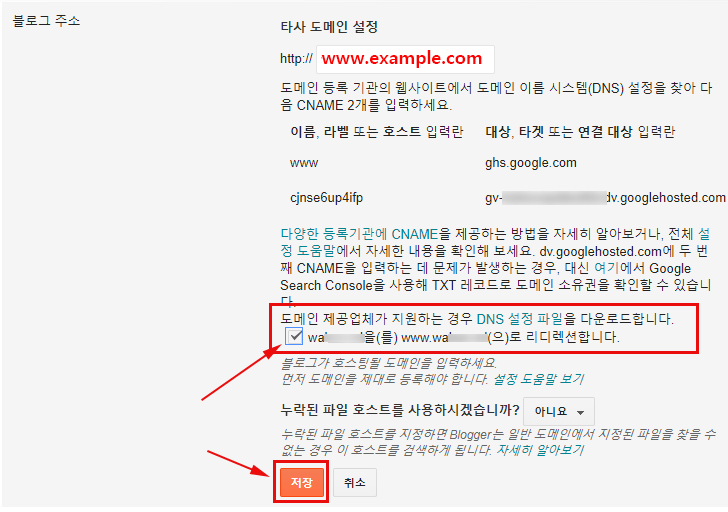
- DNS 설정을 마치고 다시 구글 블로그 설정으로 돌아와 저장 버튼을 클릭합니다.
example.com을www.example.com(으)로 리디렉션 합니다.에 체크 표시를 합니다.
아래와 같은 알림이 나타날 수 있습니다. 소유자 권한 확인은 대략 약 10분~20분 후 확인이 되었습니다. 소유자 권한 확인이 잘 안 되는 경우에는 구글 서치 콘솔을 이용할 수 있습니다.
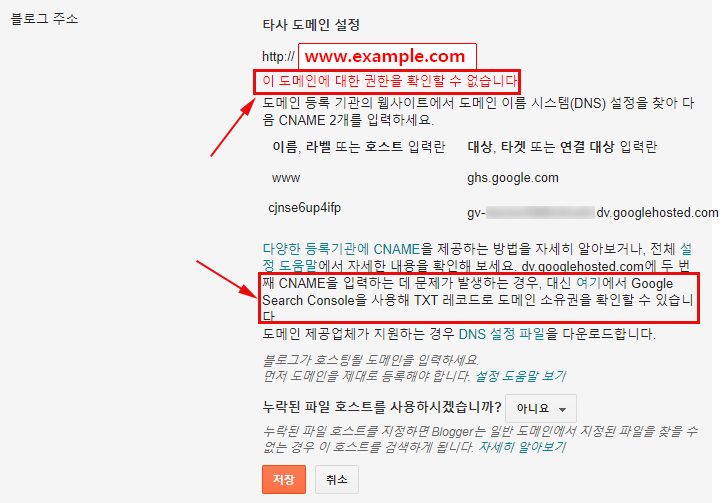
구글 블로그가 보안 인증서 ssl(https)를 적용하는데 약간의 시간이 필요합니다. 제 경우 약 10분 정도 소요되었습니다.
반응형